云平台上的Anaconda:部署与管理的全面指南
发布时间: 2024-12-09 16:33:32 阅读量: 9 订阅数: 18 


Anaconda.rar
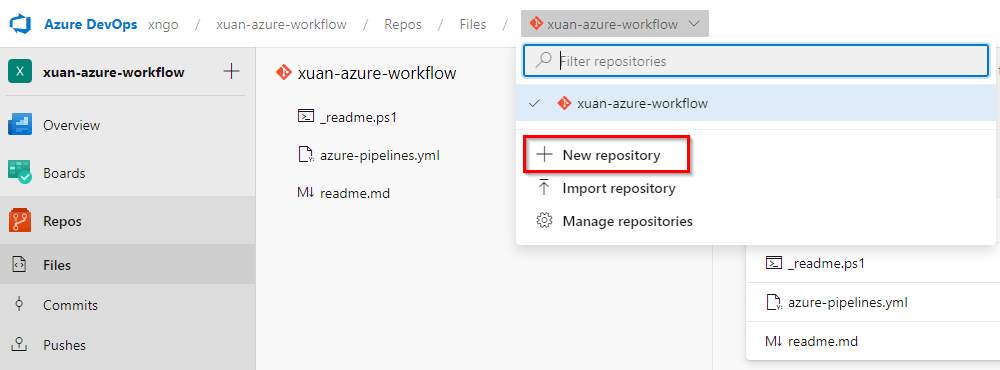
# 1. 云平台与Anaconda简介
## 1.1 云平台的发展历程
云平台的概念起源于互联网的普及和云计算技术的成熟。最初,云计算被定义为一种通过互联网提供按需计算资源的模型,包括服务器、存储、数据库、网络、软件和服务等。近年来,云平台通过提供可伸缩性和灵活性,已经成为企业IT战略的核心组成部分。云平台的多租户架构、按需付费模式、自服务门户和广泛的网络访问能力,为组织带来了前所未有的便利。
## 1.2 Anaconda的特点与优势
Anaconda是一个开源的Python发行版本,它专注于数据科学和机器学习领域。Anaconda为用户预装了大量的数据科学库和环境,极大地简化了复杂配置的烦恼,让数据科学家和开发者可以快速开始项目。它通过Conda这个包管理器和环境管理工具,实现了在相同机器上运行不同项目的依赖,解决了“依赖地狱”的问题。
## 1.3 云平台与Anaconda的结合
将Anaconda部署在云平台上可以充分发挥两者的优势。云平台提供了灵活的计算资源,而Anaconda则提供了一个强大的数据科学工作环境。对于需要大量计算能力以处理数据集和运行复杂算法的项目,这种组合可以大幅度提升工作效率,并降低硬件投资成本。此外,通过使用云服务,Anaconda用户能够轻松地进行数据共享和协作,进一步推动了数据分析和机器学习项目的发展。
# 2. Anaconda基础
## 2.1 Anaconda的安装与配置
### 2.1.1 Anaconda的安装过程
Anaconda的安装过程是开始使用这一强大数据科学平台的第一步。首先,访问Anaconda官方网站下载适合您操作系统的Anaconda安装包。对于Windows用户,下载的是一个`.exe`的可执行文件;对于macOS或Linux用户,则是一个`.sh`的脚本文件。
在安装之前,请确保您的系统满足最低硬件要求:至少4GB的RAM和2GB的磁盘空间。此外,关闭所有正在运行的其他程序和防病毒软件,以防安装过程中出现权限问题或中断。
对于Windows用户,双击`.exe`文件开始安装向导,一路点击"Next",并在安装类型选择界面选择“Just Me”或“All Users”根据个人偏好。在安装路径选择界面,建议保持默认位置,除非有特殊需求。最后,完成安装向导。
macOS和Linux用户则需要在终端中运行下载的`.sh`文件。打开终端并输入以下命令:
```bash
bash Anaconda3-5.3.1-MacOSX-x86_64.sh
```
请注意替换上述命令中的文件名和路径为下载文件的实际名称和位置。按照屏幕提示接受许可协议,并在安装路径提示时,按回车键以使用默认路径。
安装完成后,您可能需要重启计算机以使更改生效。
### 2.1.2 Anaconda环境配置指南
安装完Anaconda后,接下来需要配置环境,以便能够充分利用其功能。Anaconda环境配置主要涉及路径设置,包括conda命令的可执行路径以及Anaconda的安装路径。
对于Windows系统,在环境变量设置界面中,需要添加以下两个路径到系统的PATH环境变量中:
```
C:\Users\YourUsername\Anaconda3
C:\Users\YourUsername\Anaconda3\Scripts
```
请将`YourUsername`替换为您的Windows用户名。
对于macOS和Linux系统,通常系统会自动配置好环境变量。但为了确保配置生效,可以打开终端并输入以下命令来更新`.bashrc`或`.bash_profile`文件:
```bash
export PATH="~/anaconda3/bin:$PATH"
```
之后,执行以下命令使配置生效:
```bash
source ~/.bashrc # 对于bash shell用户
```
或
```bash
source ~/.bash_profile # 对于某些Linux发行版用户
```
配置完成后,您可以在终端中输入`conda`命令,如果看到相关的帮助信息,说明Anaconda环境配置成功。
## 2.2 Anaconda包管理工具Conda
### 2.2.1 Conda的基本使用方法
Conda是一个开源的包、依赖和环境管理系统,它能够帮助您方便地安装、运行和更新包及其依赖关系。以下是Conda的一些基本命令及其使用方法:
- `conda --version`:检查Conda的版本。
- `conda list`:列出当前环境中的所有包。
- `conda search <package-name>`:搜索可用的包。
- `conda install <package-name>`:安装指定的包。
- `conda update <package-name>`:更新指定的包。
- `conda remove <package-name>`:卸载指定的包。
- `conda env list`:列出所有环境。
- `conda activate <env-name>`:激活指定的环境。
- `conda deactivate`:退出当前环境。
Conda的包通常托管在Anaconda云服务器,但也可以添加第三方服务器作为软件源。使用`conda config --add channels <channel-name>`添加通道,例如添加conda-forge通道:
```bash
conda config --add channels conda-forge
```
### 2.2.2 Conda环境的创建与管理
在数据分析和机器学习项目中,我们通常需要不同的库和版本。为了管理这些依赖关系,Conda提供了一个强大的环境管理系统。以下是创建和管理Conda环境的步骤:
- 创建新的环境:
```bash
conda create --name myenv
```
这将创建一个名为`myenv`的新环境。如果您需要特定的Python版本或额外的包,可以通过`-p`指定Python版本,通过`-c`添加额外的通道:
```bash
conda create -p /path/to/new/env python=3.8 numpy
```
- 激活环境:
```bash
conda activate myenv
```
- 退出环境:
```bash
conda deactivate
```
- 删除环境:
```bash
conda env remove --name myenv
```
- 导出环境配置,以便在其他机器上重现:
```bash
conda env export > environment.yml
```
- 导入环境配置,使用上面导出的配置文件:
```bash
conda env create -f environment.yml
```
使用Conda环境可以确保您的项目依赖在不同机器之间保持一致,从而避免"在我的电脑上可以正常工作"的问题。
### 2.2.3 Conda包的安装与更新
在使用Conda时,安装和更新包是日常操作。Conda允许您安装来自特定通道的包,以及管理包的版本。以下是安装和更新包的一些常用命令:
- 安装包到当前环境:
```bash
conda install <package-name>
```
- 安装特定版本的包:
```bash
conda install <package-name>=<version>
```
- 更新包:
```bash
conda update <package-name>
```
- 更新所有包:
```bash
conda update --all
```
使用Conda安装包时,Conda会自动处理所有依赖关系。这意味着如果您安装了一个特定版本的包,Conda会自动安装该包依赖的其他包的正确版本,以确保它们兼容。
## 2.3 Anaconda的虚拟环境
### 2.3.1 虚拟环境的作用与创建
在Python开发中,虚拟环境是一个隔离的环境,它允许开发者在同一个机器上使用不同版本的包,而不影响全局安装的包。Anaconda通过Conda提供了虚拟环境功能,这使得管理多个项目及其依赖变得非常方便。
创建一个新的Conda虚拟环境,只需执行以下命令:
```bash
conda create --name myenv python=3.8
```
这将创建一个名为`myenv`的虚拟环境,其中安装了Python 3.8。环境创建成功后,您可以通过`conda activate myenv`命令激活它。
### 2.3.2 虚拟环境的激活与切换
激活虚拟环境是使用它进行开发的第一步。在激活环境后,您安装的任何包都将安装在这个隔离的环境中,不会影响到系统的其他部分或Conda的其他环境。
激活Conda虚拟环境的命令如下:
```bash
conda activate myenv
```
若要切换到另一个已经存在的环境,可以使用:
```bash
conda activate anotherenv
```
请注意,您需要将`anotherenv`替换为您环境的实际名称。
### 2.3.3 虚拟环境的导出与备份
为了备份和分享您的工作环境,Conda提供了导出和导入环境配置的功能。当您需要迁移项目或在新
0
0





